Haal Locky decrypter weg (Simpele Verwijdering Handleiding)
Locky decrypter Verwijdering Handleiding
Wat is Locky decrypter?
Zou je Locky decrypter kunnen vertrouwen?
locky decrypter is een onsleutel software waar je over nadenkt om te nemen als je een Locky virus slachtoffer bent. Locky virus is een nieuwe ransomware die momenteel enorm veel paniek is aan het verspreiden in de wereld. Dit virus is verspreid als een email bijlage, die beweert belangrijke informatie te bevatten. Zoals gemeld komt het virus in een ZIP bestand dat een geïnfecteerd word of javascript document draagt. Eens dat Locky in de computer van het slachtover komen en is geactiveerd zal het je systeem scannen voor de verscheidenheid van de verschillende bestand extensies en vergrendelt bepaalde bestanden met de hulp van de volgende algoritmes: RSA-2048 en AES-128. Ndat het virus de bestanden heeft vergrendeld voegt het een tekst document toe genaamd _Locky_recover_instructions bij elke map in je computer die uiteraard vergrendelde bestanden bevat. De notitie legt uit dat je bestanden zijn geblokeerd en er geen mogelijkheid is om het te ontgrendelen zonder een sleutel. “Gelukkig” hebben onze IT-specialisten van dit frauderende programma een “oplossing”. Ze bieden je aan om Locky decrypter software te kopen dat je zal helpen om je vergrendelde bestanden kan ontgrendelen. Het enige wat je hiervoor moet doen is je verbinden met een anonieme TOR server en het Locky decrypter kopen op de aangeduide website. Ook moet het slachtoffer binnen een week betalen anders zal de prijs verdubbelen. Dit is pure chantage.
Jammer genoeg zijn er mensen die hiervoor betalen puur uit wanmoed om hun verloren bestanden terug te vinden. Maar we raden je ten zeerste af om hiervoor te betalen omdat je te maken hebt met cyber criminelen dus er is geen zekerheid dat je het gekochte product wel krijgt. Er is zelf meer, zelf als je de software krijgt is er niet eens de zekerheid of het programma werkt en dat het uberhaubt wel de bestanden kan ontgrendelen. Daarom moet je het beter direct verwijderen als je besmet bent door dit virus in plaats van het betalen om je bestanden terug te krijgen. Als je het koopt steun je enkel de scammer en hun mogelijk toekomstige kwaadaardige creaties. Wij raden je aan om een betrouwbare anti-virus te gebruiken zoals FortectIntego om Locky ransomware van je computer te verwijderen.
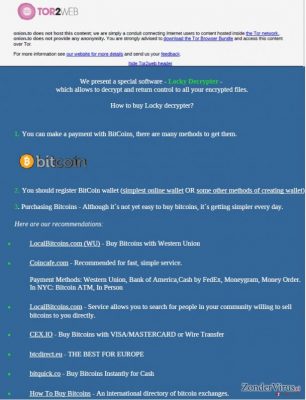
Hoe wordt deze software verspreid?
Eens je de losgeld notitie opent zal je verschillende links naar de websites opmerken waar je het Locky decrypter programma kan kopen. De ontgrendelaar kan enkel gedownload worden van websites die bereikbaar zijn door anonieme tor netwerken die wordt geliefd door verschillende online scammers, hackers en andere criminelen. Het is enorm gevraalijk om deze links aan te klikken of te bezoeken omdat ze je kunnen doorsturen naar een geïnfecteerde websites die besmet is met trojans, virussen en worms. Hiervoor is het volgens on verstandiger om te beginnen denken hoe je Locky moet verwijderen en het risico dat je computer loopt moet elimineren.
How kan je Locky ontgrendelaar verwijderen?
De werkbaarheid van het Locky ontgrendel programma is zeer twijfelachtig. Maar als je dit programma al reeds hebt gekocht en je bestanden hebt kunnen ontgrendelen, raden we je ten zeerste aan om het Locky ontgrendel programma samen met het Locky virus van systeem te verwijderen. Hiervoor moet je 3 fundamentele stappen volgen. Eerst moet je een betrouwbare antivirus applicatie bezitten. Daarna verbreek je de verbinding van je pc met het netwerk omdat je computer kwetsbaarder is tegenover het locky virus wanneer het online is. Ten laatste doe je nu een volledige systeem scan met je antivirus dat je in stap 1 hebt verkregen. Dit zal het Locky virus detecteren en verwijderen samen met al zijn componenten. Als je hier nog steeds moeite mee hebt kan je altijd de Locky verwijder gids op onze website gebruiken.
Manuele Locky decrypter Verwijdering Handleiding
Gijzelsoftware: handmatig gijzelsoftware verwijderen in veilige modus
Belangrijk! →
Een handmatige verwijdering gids zou te ingewikkeld kunnen zijn voor occasionele computergebruikers. Het vereist dat geavanceerde IT-kennis correct worden uitgevoerd (als vitale systeembestanden worden verwijderd of beschadigd, kan dit leiden tot een volledige aantasting van Windows), en het kan ook uren duren om te voltooien. Daarom raden wij je aan de automatische methode hierboven te gebruiken.
Stap 1. Toegang tot veilige modus met netwerken
Handmatige verwijdering van malware kan het beste worden uitgevoerd in de veilige modus.
Windows 7 / Vista / XP
- Klik Start > Afsluiten > Herstart > OK
- Wanneer je computer actief wordt, druk dan op de F8 toets (als dat niet werkt, probeer dan F2, F12, Del, enz. – het hangt allemaal af van je moederbord model) meerdere malen totdat je het Advanced Boot Options venster ziet.
- Selecteer Veilige Modus met Netwerk in de lijst.

Windows 10 / Windows 8
- Klik met de rechtermuisknop op Start en selecteer Instellingen.

- Scroll naar beneden en kies Update & Security.

- Kies Herstel aan de linkerkant van het venster.
- Scroll nu naar beneden naar het onderdeel Geavanceerd opstarten.
- Klik op Nu opnieuw heropstarten.

- Selecteer Probleemoplossing

- Ga naar Geavanceerde opties.

- Selecteer Opstartinstellingen.

- Klik op Herstarten.
- Klik nu op 5 of klik op 5) Veilige modus met Netwerken inschakelen.

Stap 2. Sluit verdachte processen af
Windows Taakbeheer is een handig hulpmiddel dat alle processen toont die op de achtergrond draaien. Als malware een proces uitvoert, moet je het afsluiten:
- Klik op Ctrl + Shift + Esc op je toetsenbord om Windows Taakbeheer te openen.
- Klik op Meer details.

- Scroll naar beneden naar het gedeelte Achtergrond processen en kijk of er iets verdachts is.
- Klik met de rechtermuisknop en selecteer Open bestandslocatie.

- Go back to the process, right-click and pick End Task.

- Verwijder de inhoud van de schadelijke map.
Stap 3. Controleer programma Opstarten
- Klik op Ctrl + Shift + Esc op je toetsenbord om Windows Taakbeheer te openen.
- Ga naar tabblad Opstarten.
- Klik met de rechtermuisknop op het verdachte programma en kies Uitschakelen.

Stap 4. Verwijder virusbestanden
Malware-gerelateerde bestanden kunnen op verschillende plaatsen in je computer worden gevonden. Hier zijn instructies die je kunnen helpen ze te vinden:
- Typ in Windows Zoeken Schijfopruiming in en klik op Enter.

- Selecteer de schijf die je wilt opschonen (C: is standaard je hoofdschijf en is waarschijnlijk de schijf met de schadelijke bestanden).
- Blader door de lijst met te verwijderen bestanden en selecteer het volgende:
Temporary Internet Files
Downloads
Recycle Bin
Temporary files - Kies systeembestanden opschonen.

- Je kunt ook zoeken naar andere schadelijke bestanden die verborgen zijn in de volgende mappen (typ deze items in Windows Zoeken en klik op Enter):
%AppData%
%LocalAppData%
%ProgramData%
%WinDir%
Herstart de pc in normale modus wanneer je klaar bent.
Verwijder Locky decrypter door System Restore te gebruiken
-
Stap 1: Herstart je computer in Safe Mode with Command Prompt
Windows 7 / Vista / XP- Klik op Start → Shutdown → Restart → OK.
- Als je pc actief wordt begin dan meerdere keren te drukken op F8 tot je het Advanced Boot Options venster ziet
-
Selecteer Command Prompt uit de lijst

Windows 10 / Windows 8- Druk op de Power knop in het Windows aanmeld scherm. Druk nu op Shift op je toetsenbord en hou ingedrukt, en klik dan op Restart.
- Selecteer nu Troubleshoot → Advanced options → Startup Settings en tenslotte druk op Restart
-
Zodra je pc actief wordt, selecteer je Enable Safe Mode with Command Prompt in het Startup Settings venster

-
Stap 2: Herstel je systeembestanden en instellingen
-
Zodra het Command Prompt venster verschijnt, geef je cd restore in en klik op Enter

-
Typ nu rstrui.exe en klik opnieuw op Enter.

-
Als een nieuw venster verschijnt, klik je op Next en seleteer het herstelpunt dat voor de infiltratie van Locky decrypter is. Klik nadien op Next


-
Klik nu op Yes om het systeemherstel te starten

-
Zodra het Command Prompt venster verschijnt, geef je cd restore in en klik op Enter
Tenslotte zou je er steeds moten aan denken om je pc te beschermen tegen crupto-ransomware. Om je pc tegen Locky decrypter en andere ransomwares te beschermen, gebruik je best een betrouwbare anti-spyware zoals FortectIntego, SpyHunter 5Combo Cleaner of Malwarebytes
Aanbevolen voor jou
Laat u niet bespioneren door de overheid
De overheid heeft veel problemen met het bijhouden van gebruikersgegevens en het bespioneren van burgers, dus u moet hier rekening mee houden en meer leren over dubieuze informatieverzamelingspraktijken. Vermijd ongewenste tracering door de overheid of spionage door volledig anoniem op het internet te surfen.
U kunt een andere locatie kiezen wanneer u online gaat en toegang krijgen tot eender welk gewenst materiaal, zonder bijzondere inhoudelijke beperkingen. Door gebruik te maken van Private Internet Access VPN, kunt u eenvoudig genieten van een internetverbinding zonder risico's op hacken.
Controleer de informatie die toegankelijk is voor de overheid of elke andere ongewenste partij en surf online zonder bespioneerd te worden. Ook als u niet betrokken bent bij illegale activiteiten of vertrouwen heeft in uw selectie van diensten en platformen, dient u voor uw eigen veiligheid achterdochtig te zijn en voorzorgsmaatregelen te nemen door gebruik te maken van een VPN-dienst.
Back-upbestanden voor later gebruik, in het geval van een malware-aanval
Softwareproblemen als gevolg van malware of direct gegevensverlies door versleuteling kunnen leiden tot problemen met uw apparaat of permanente schade. Als u over goede, actuele back-ups beschikt, kunt u na een dergelijke gebeurtenis gemakkelijk herstellen en weer aan het werk gaan.
Het is van essentieel belang om updates te maken van uw back-ups na eventuele wijzigingen op het apparaat, zodat u terug kunt keren naar het punt waar u aan werkte wanneer malware iets verandert of problemen met het apparaat gegevens- of prestatiecorruptie veroorzaken. Vertrouw op dergelijk gedrag en maak een dagelijkse of wekelijkse back-up van uw bestanden.
Als u beschikt over de vorige versie van elk belangrijk document of project, kunt u frustratie en problemen voorkomen. Het komt goed van pas wanneer malware uit het niets opduikt. Gebruik Data Recovery Pro voor systeemherstel doeleinden.





















